Comment trouver du matériel Creative Commons à l’aide du portail de recherche Creative Commons
Pour faciliter au maximum la recherche de matériel Creative Commons, Creative Commons héberge un portail de recherche CC sur son site Web. En utilisant les métadonnées qui font partie de toutes les licences CC, le portail de recherche peut renvoyer des résultats en fonction des termes de recherche et du type d’utilisation que vous souhaitez faire à partir d’un certain nombre de sites Web.
Ce guide a été créé pour aider les enseignants, les étudiants et les unités de curriculum à trouver du matériel sous licence CC à l’aide du portail de recherche CC. Il fait partie d’un dossier d’information sur le CC pour le secteur de l’éducation. Il est conseillé de lire d’abord le guide d’information “Qu’est-ce que Creative Commons?”pour une introduction simple et utile à CC.
Le portail de recherche Creative Commons n’est pas le seul moyen de rechercher du matériel CC. Vous pouvez également utiliser Google ou accéder directement à des sites qui ont le type de matériel CC que vous recherchez.
Pour plus d’informations sur l’utilisation de Google, reportez-vous à la section ” Comment trouver du matériel Creative Commons à l’aide de Google “.
Pour une liste des sites hébergeant du matériel CC, voir: ce wiki sur les répertoires de contenu et la liste des REL de Smartcopying.
Recherche de documents CC à l’aide du portail de recherche Creative Commons
Vous trouverez ci-dessous un guide étape par étape pour utiliser les outils de recherche du portail de recherche CC pour trouver du contenu publié sous licence Creative Commons. Le portail de recherche CC permet aux utilisateurs de renvoyer des résultats très spécifiques à partir de plusieurs sources. En lisant les métadonnées intégrées dans les fichiers numériques de contenu sous licence Creative Commons, le portail de recherche peut trouver du contenu disponible pour certains types d’utilisations, y compris des œuvres disponibles pour une réutilisation commerciale et des œuvres disponibles pour un remixage. En limitant la recherche à des sites spécifiques qui n’incluent qu’un seul type de contenu (par exemple, des vidéos, des photos ou de la musique), le portail de recherche CC vous permet également de rechercher des types de matériel spécifiques. Cela peut lui donner un avantage sur les outils de recherche CC fournis par Google.
Il est important de considérer comment vous souhaitez utiliser tout matériel CC avant de commencer votre recherche. En effet, différentes licences CC vous permettent de faire des choses différentes. Savoir ce que vous voulez faire avec le matériel vous aidera à choisir la licence qui convient à votre utilisation.
Étape 1. Lancer une recherche CC
Il existe deux façons d’accéder au portail de recherche Creative Commons. Vous pouvez y accéder directement en tapant http://search.creativecommons.org dans la barre d’adresse de votre navigateur Web. Vous pouvez également y accéder en cliquant sur “Rechercher les images CC” en haut de la page.
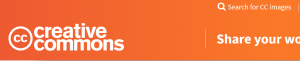
Étape 2. Choisissez la bonne licence pour ce que vous voulez faire
Pour filtrer le matériel en fonction du type d’utilisation que vous souhaitez faire, accédez à deux options sous la barre de recherche avec le titre “Je veux quelque chose que je peux”. Cela vous donne deux options “Je veux quelque chose que je peux utiliser commercialement” et “Je veux quelque chose que je peux modifier ou adapter”.
Les deux options sont automatiquement sélectionnées, mais vous devez ajuster ces sélections pour refléter la ou les options appropriées à votre utilisation. Vous pouvez sélectionner une, les deux ou aucune des cases.
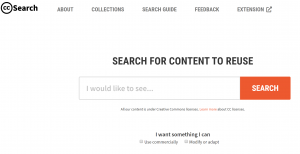
Par exemple, si vous sélectionnez “Utiliser commercialement”, le moteur de recherche exclura le contenu sous une licence qui interdit l’utilisation commerciale (c’est-à-dire qui inclut le terme Non commercial). De même, en sélectionnant “Modifier ou Adapter”, vous exclurez les résultats que vous ne pouvez pas modifier (c’est-à-dire en vertu d’une licence sans travaux dérivés).
Si vous sélectionnez les deux options, seuls les résultats des licences CC les plus larges, Attribution et Partage d’attribution, seront retournés. Si vous ne sélectionnez aucune des cases, vous obtiendrez du matériel sous toutes les licences CC.
Le tableau ci-dessous montre comment chaque option filtrera le matériel par licence:
| Options de filtrage | |||||
| Ni | Utilisation à des fins commerciales | Travail que je peux modifier, adapter ou exploiter | Les deux | ||
| Résultats par licence | PAR | oui | oui | oui | oui |
| BY-NC | oui | non | oui | non | |
| BY-ND | oui | oui | non | non | |
| PAR-SA | oui | oui | oui | oui | |
| BY-NC-SA | oui | non | oui | non | |
| BY-NC-ND | oui | non | non | non | |
Étape 3. Exécuter la recherche
Maintenant que vous avez choisi le type de licence, vous pouvez saisir des mots clés pour votre recherche affinée dans le champ de requête de recherche et cliquer sur ” Rechercher”. Vos résultats apparaîtront sur une page de résultats.
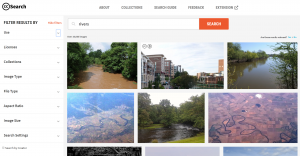
Étape 4. Filtrage de vos résultats
Sur la page de résultats de votre recherche, vous pouvez filtrer davantage vos résultats. Sur le côté gauche de la page de résultats se trouvent divers menus déroulants où vous pouvez filtrer vos résultats pour:
- Utiliser
- Licences
- Collections
- Type d’image
- Type de fichier
- Format d’image
- Taille de l’image
- Paramètres de recherche
Exemple
Vous exécutez un projet de classe sur les systèmes fluviaux. Les élèves doivent créer une vidéo sur un réseau fluvial de leur choix. Afin d’aider les étudiants dans cette tâche, vous préparez un pack de cours qui comprend des exemples d’images à utiliser pour les étudiants.
Vous souhaitez effectuer une recherche d’images CC à inclure dans le pack de cours. Pour ce faire, vous devez:
1. Accédez au portail de recherche Creative Commons.
2. Comme le projet est conçu pour une utilisation en classe, il n’est pas nécessaire d’exclure du contenu non commercial. Cependant, il est probable que les étudiants voudront adapter les images, vous devez donc limiter votre recherche d’œuvres pouvant être adaptées ou modifiées.
3. Entrez ‘rivers’ dans le champ de requête dans le portail de recherche Creative Commons.
Votre recherche renvoie un certain nombre de photos qui correspondent exactement au type d’images que vous recherchiez. Vous les insérez dans votre pack de cours, avec les détails d’attribution appropriés. Pour plus d’informations sur la façon d’attribuer du matériel CC, reportez-vous à la section ” Comment attribuer du matériel Creative Commons “.
Télécharger
Leave a Reply